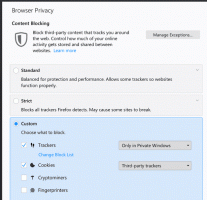Povolenie alebo zakázanie automatického nastavenia videa podľa osvetlenia v systéme Windows 10
Počnúc verziou Windows 10 Build 17704 je tu nová možnosť navrhnutá na zlepšenie viditeľnosti obsahu obrazovky pri sledovaní videa vo veľmi jasnom prostredí. Pri spustení na zariadení so svetelným senzorom Windows 10 rozpozná vaše okolité svetlo a automaticky upraví vaše nastavenia videa.
Reklama
Moderné tablety a konvertibilné zariadenia podporujú automatické nastavenie jasu obrazovky vďaka vstavaným hardvérovým senzorom. Väčšina displejov, najmä na prenosných počítačoch, využíva senzory okolitého svetla na detekciu okolitých úrovní svetla. Funkcia adaptívneho jasu systému Windows 10 využíva snímač okolitého svetla na automatické nastavenie úrovne jasu obrazovky tak, aby zodpovedala okolitým svetelným podmienkam. Keď je povolená, prispôsobuje jas obrazovky s ohľadom na intenzitu osvetlenia prostredia. Ak je v miestnosti, kde je váš počítač, svetlo, jas displeja sa nastaví automaticky. Umožňuje zachovať čitateľnosť obrazovky a tiež šetrí batériu.
Informácie nájdete v nasledujúcom článku:
Ako povoliť alebo zakázať funkciu adaptívneho jasu v systéme Windows 10
Ak je vaše zariadenie vybavené svetelným senzorom, v aplikácii Nastavenia získate špeciálnu možnosť. Prejdite do časti Systém > Displej v aplikácii Nastavenia. Zistite, či máte možnosť zapnúť automatický jas. Ak ho máte, potom s najväčšou pravdepodobnosťou máte svetelný senzor.
Prípadne stlačte súčasne klávesy Win + X na klávesnici a kliknite na položku Správca zariadení.
Rozbaľte kategóriu Senzory a zistite, či tam nemáte niečo ako „Snímač svetla“.
Ak chcete povoliť automatické nastavenie videa podľa osvetlenia v systéme Windows 10, urobte nasledovné.
- Otvor Aplikácia Nastavenia.

- Prejdite do časti Systém > Displej.
- Vpravo zapnite možnosť Upravte video podľa osvetlenia.
- Funkcia je teraz povolená.

Ak chcete túto možnosť zakázať, vypnite uvedenú možnosť, Upravte video podľa osvetlenia. Stačí otvoriť aplikáciu Nastavenia, prejsť na Systém-> Displej a vypnúť prepínač na pravej strane. Táto funkcia bude okamžite deaktivovaná.